ipad10分屏功能怎么开启 ipad分屏功能怎么使用
更新时间:2024-08-11 15:05:19作者:xtliu
iPad是一款功能强大的智能设备,其中的分屏功能更是让用户体验大大提升,想要开启iPad的分屏功能,只需在支持该功能的应用中,通过多指触控或者在Dock中将应用拖放到屏幕两侧即可。一旦开启分屏,用户可以同时使用两个应用程序,提高工作效率和使用便捷性。不仅如此用户还可以自由调整两个应用程序的大小比例,以满足个性化需求。分屏功能的使用方法简单易懂,让iPad成为更加强大的工作和娱乐工具。
具体步骤:
1.首先将ipad电源开启,进入到桌面,找到桌面最下面的菜单栏。
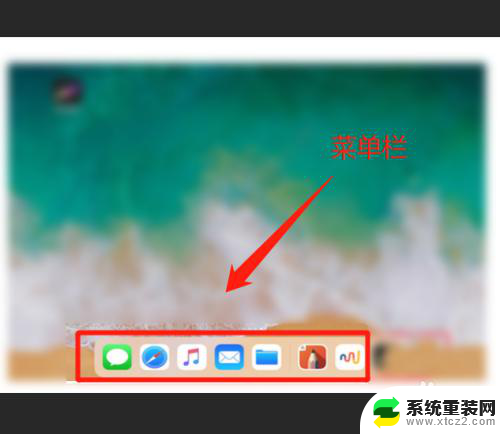
2.然后将浏览器拖动到最底部或者侧边,当然也可以拖动备忘录。此时会看到备忘录在底部菜单栏上。
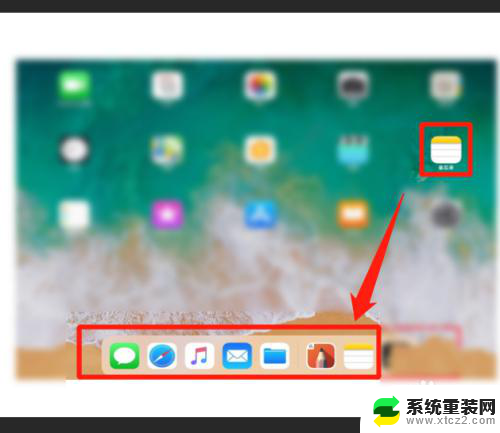
3.此时我们再打开备忘录,并将手指从底部往上滑动。就会出现ipad底部边栏。
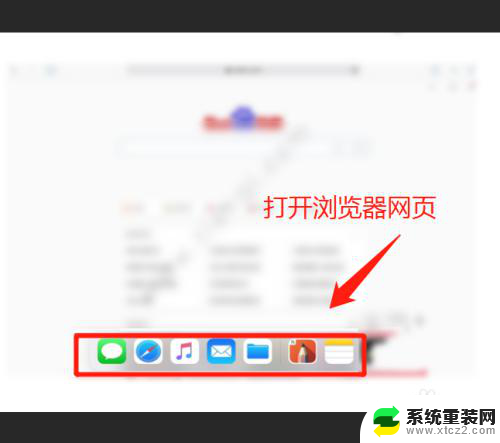
4.紧接着我们拖动备忘录到右侧,直到屏幕出现分屏即可放手。
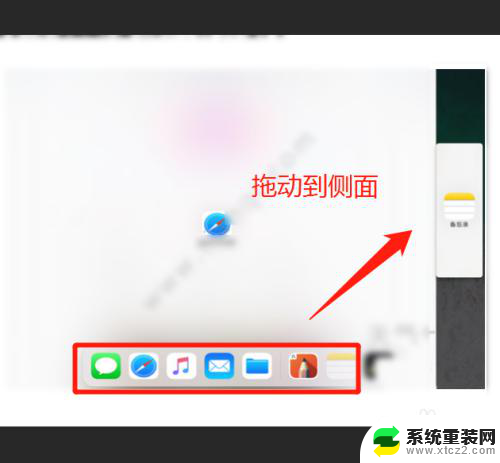
5.最后如果要恢复正常情况,只要将中间的黑线条拖动到最左边或者最右边即可。
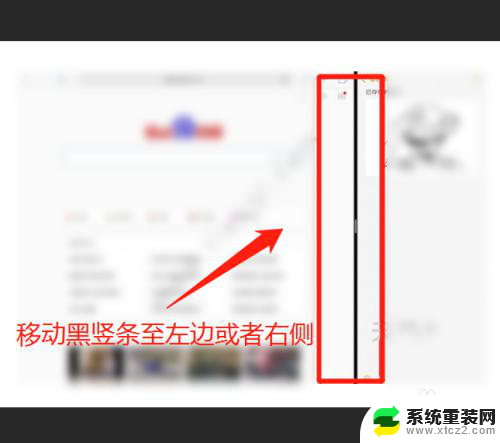
以上就是如何开启iPad的10分屏功能的全部内容,对于遇到相同情况的朋友们,请参照小编的方法进行处理,希望对大家有所帮助。
ipad10分屏功能怎么开启 ipad分屏功能怎么使用相关教程
- 小米手机分屏功能在哪里打开 小米手机分屏功能怎么开启
- wps如何进行数据分析 wps数据分析功能如何使用
- 苹果平板双击亮屏怎么设置 ipad双击唤醒屏幕功能怎么开启
- vivo怎么设置分屏 vivo手机如何使用分屏模式
- wps为什么在演示文稿中找不到有拆分功能 wps演示文稿为什么没有提供拆分功能
- 怎么启用笔记本无线功能 笔记本电脑如何开启无线功能
- wps打印预览功能在哪里 wps打印预览功能如何使用
- qq浏览器截屏快捷键 QQ浏览器截图功能怎么用
- 笔记本屏幕怎么打开 如何启用笔记本电脑的触摸板功能
- wps怎么求相乘 wps怎么使用相乘功能
- 桌面电脑图标怎样变小 电脑桌面上的图标快速缩小
- 宽带连接 错误651 宽带连接错误651的解决方法
- word文档如何取消下划线 Word文档字体下划线自动出现如何删除
- 惠普510打印机怎么清洗打印头 惠普510打印机喷头清洗工具
- 怎么蓝牙传输文件 蓝牙传输文件速度
- 如何将电脑桌面上的字体变小一点 电脑桌面字体变小的设置
电脑教程推荐
- 1 手提电脑怎么设置密码锁屏 笔记本电脑锁屏密码设置方法
- 2 怎样删除打印机机器上的打印记录 打印机删除已打印文档的步骤
- 3 excel背景颜色如何设置 Excel表格背景颜色怎么改
- 4 为啥微信视频没有声音提醒 微信视频通话为什么没有声音
- 5 电脑软件在哪里彻底删除 怎样完全卸载电脑上的程序
- 6 苹果平板双击亮屏怎么设置 ipad双击唤醒屏幕功能怎么开启
- 7 电脑桌面打不开软件 桌面上的图标点击没反应怎么处理
- 8 oppo不小心恢复出厂设置了怎么找回 oppo手机恢复出厂设置后如何恢复备份数据
- 9 笔记本怎么开wifi给手机连接 电脑怎么设置wifi分享给手机
- 10 cad在哪里激活 如何确认CAD是否已激活